こんにちは。
X(旧Twitter)はプロモ広告がとても多く、タイムラインに挟まって頻繁に表示されます。昔の広告の頻度はかなり控えめだった記憶があるのですが、利用者が増えて広告も増加した印象があります。(懐古厨)
なお、Twitterの名称がXに変わりましたが、個人的にTwitterのほうが馴染み深いので、以後はTwitterと表記します。
今回紹介する方法を適用することで、Android版のTwitterアプリの広告をカットして快適に使うことができます。
一般的な方法(欠点あり)
ネット上を簡単に調べたところ、Twitterアプリの広告を消す方法として、
- Twitterアプリのブロック機能
- 「この広告に興味がない」でブロック
- アカウントをブロックして非表示化
- 広告を報告でブロック
- 広告ブロックアプリを使う
- BraveアプリでWeb版Twitterを使う
などがありました。
Twitterアプリのブロック機能は、一時的には消えますが新しい広告が表示される可能性があります。また、逐次操作するため労力がかかります。
BraveアプリはWeb版を使う必要があり、UIの操作性が低下しますし、機能も制限されます。
ReVancedでTwitterアプリの広告を消す
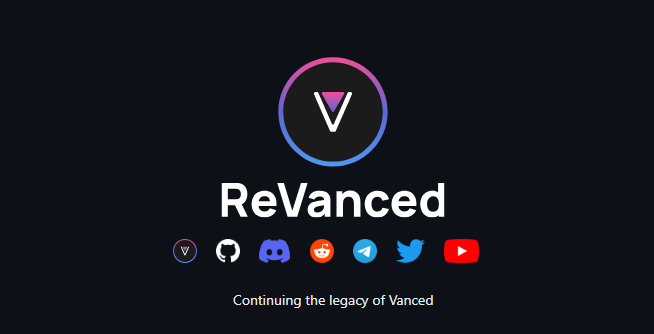
今回紹介する方法は、ReVancedを使ってTwitterアプリにパッチを適用してビルドします。パッチを当てることで、Twitterアプリの機能を拡張することができます。
Twitterをアンインストールする
まずはパッチを当てる際にデフォルトのアプリと競合してしまうため、純正のTwitterアプリをアンインストールしてください。
ファイルの準備
ReVancedのapkをダウンロードします。以下のGithubにAndroidでアクセスします。
注意点として、Github以外の類似サイトやすでにパッチを適用したapkを配布している場合はウイルスが仕掛けられているリスクがあるため、避けてください。
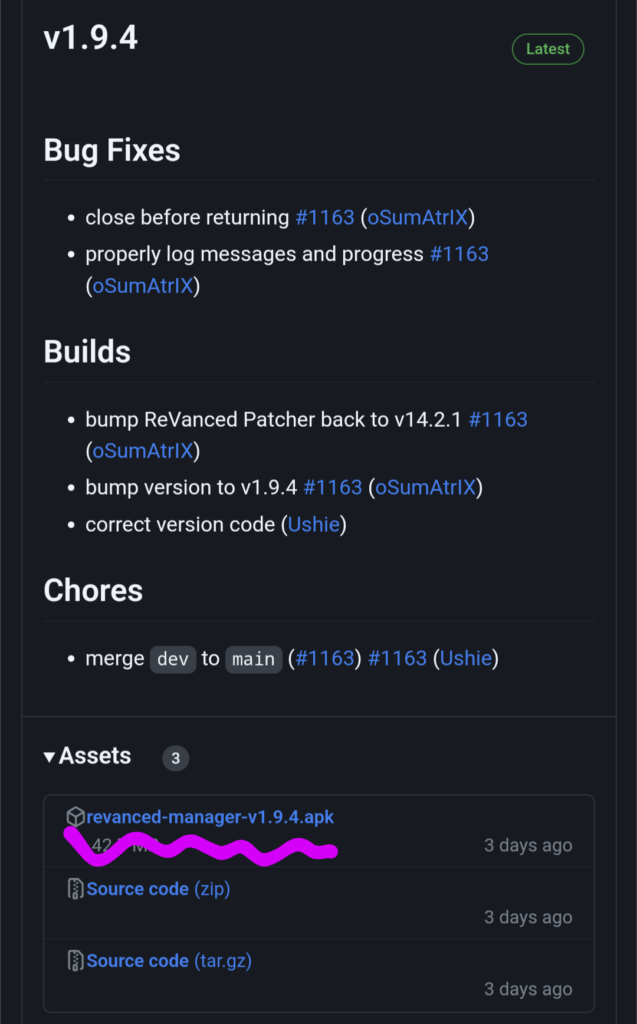
少しスクロールして、Assets のrevanced-manager-v1.9.4.apk をタップします。バージョン番号は最新のものをダウンロードしてください。
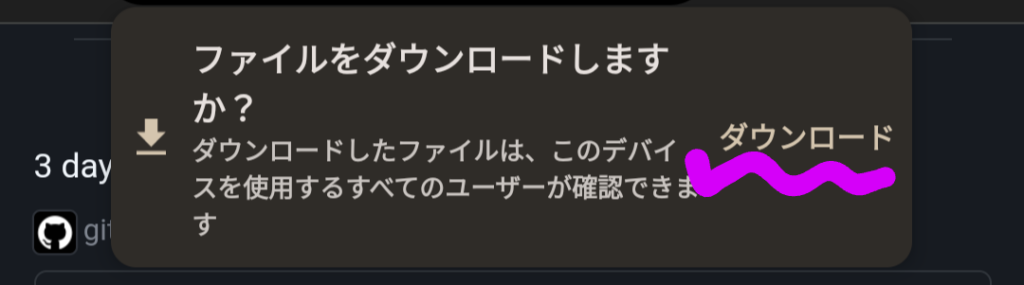
ダウンロード をタップ。デフォルトではDownloadフォルダに保存されます。
次にパッチを当てるTwitterのapkファイルを適当なサイトからダウンロードします。このときに、XAPK形式ではなく、APK形式のファイルをダウンロードしてください。
次にReVancedのapkとTwitterのapkの安全性を確認するために、以下のサイトにアクセスしてダウンロードしたapkファイルをスキャンしてください。
ReVancedをインストールする
ReVancedとTwitterのapkがダウンロードできたら、ReVancedをインストールします。
Filesアプリやファイルマネージャーアプリから、ダウンロードしたReVancedのapkをインストールしてください。
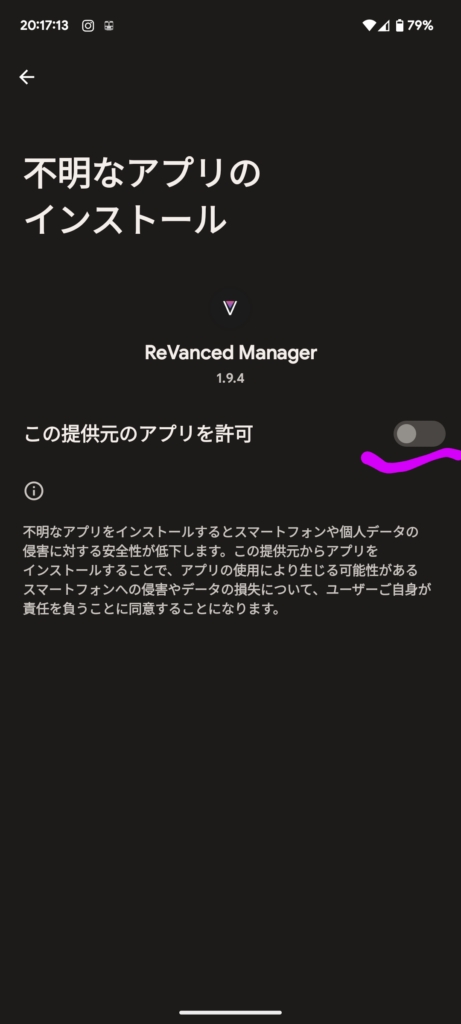
不明なアプリのインストールが表示されたら、許可をオンにしてインストールします。
パッチを当てる
インストールが完了したら、ReVancedを開きます。
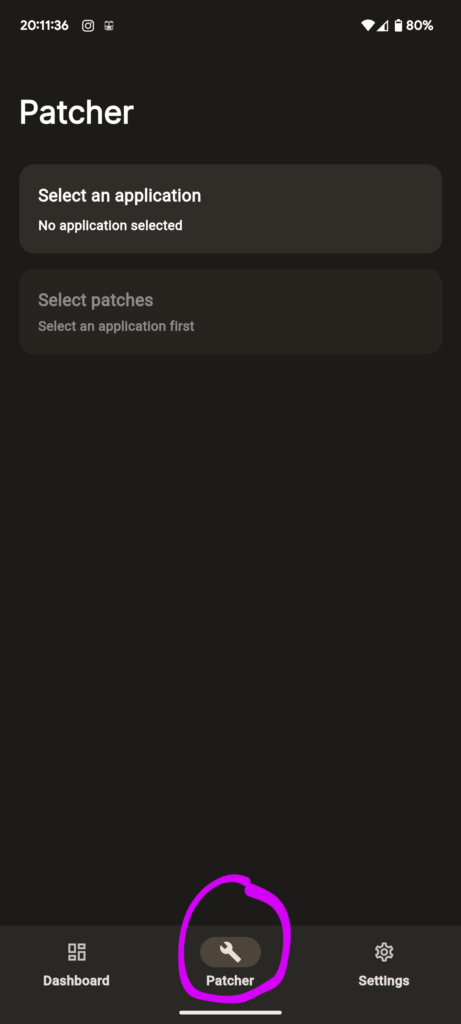
Patcher をタップします。
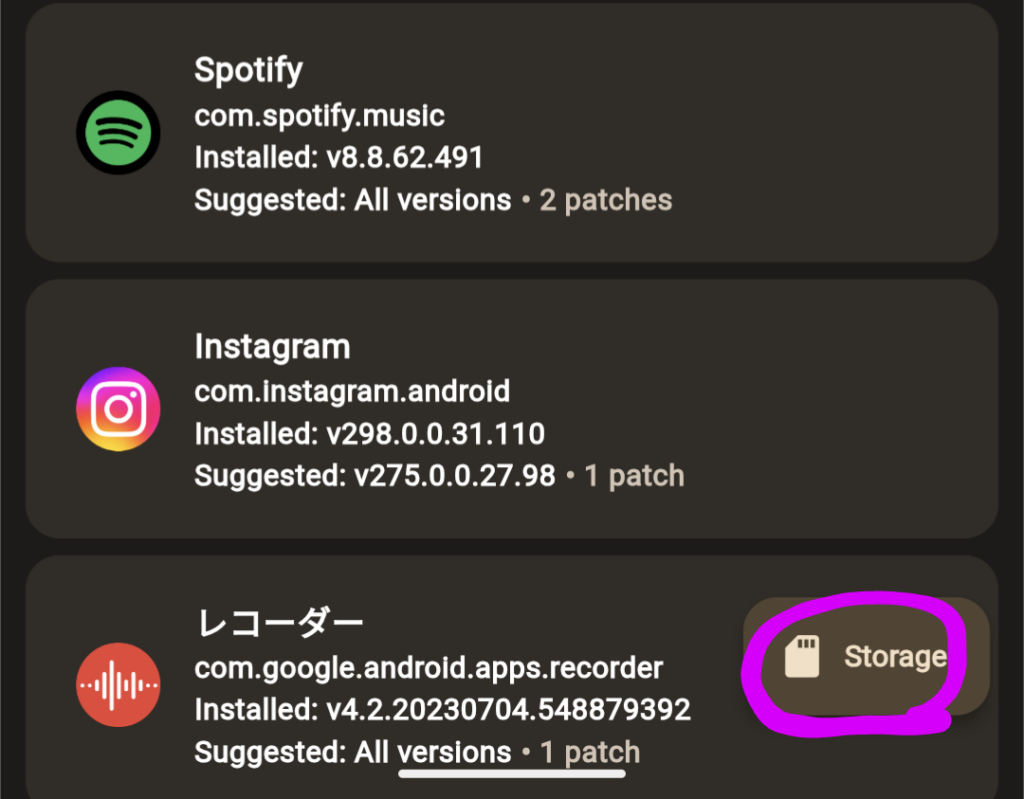
左下に表示されるStorage をタップ。

先程ダウンロードしたTwitterのapkファイルを選択します。
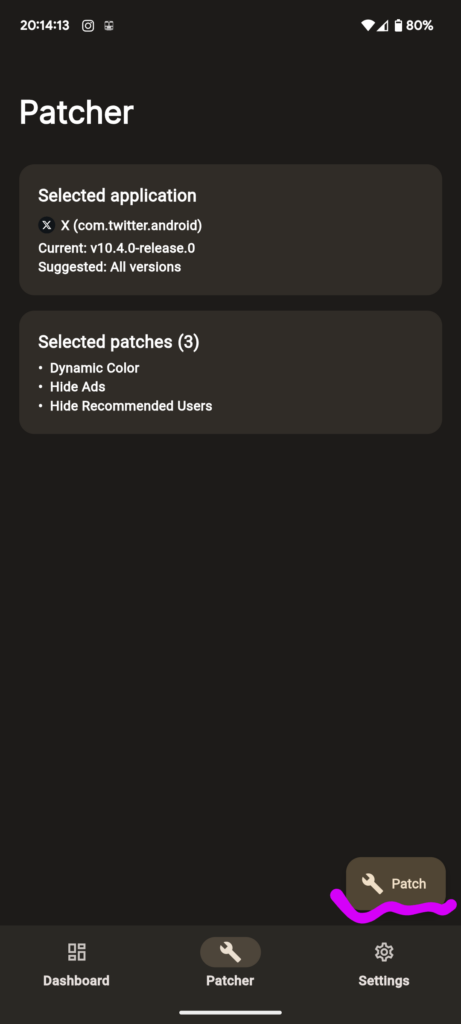
Patch をタップします。
ちなみに、デフォルトで適用されるパッチは、
- Dynamic Color(アプリ内の色を端末のマテリアルカラーにする)
- Hide Ads(広告を非表示)
- Hide Recommended Users(おすすめユーザーを非表示)
です。
Selected patches をタップすることで、パッチのオン/オフができます。
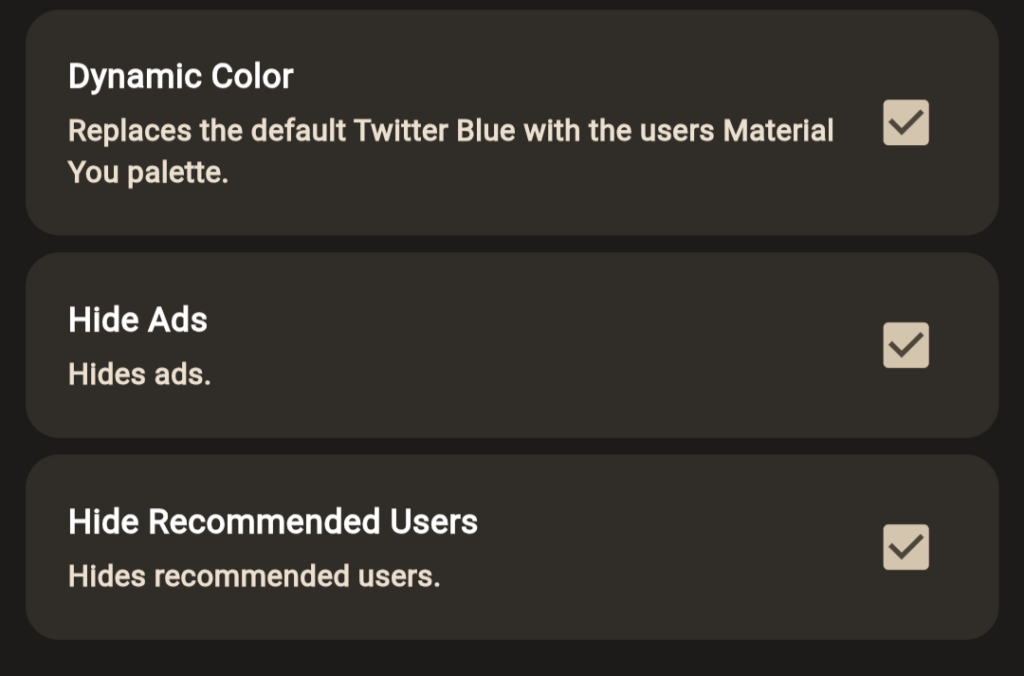
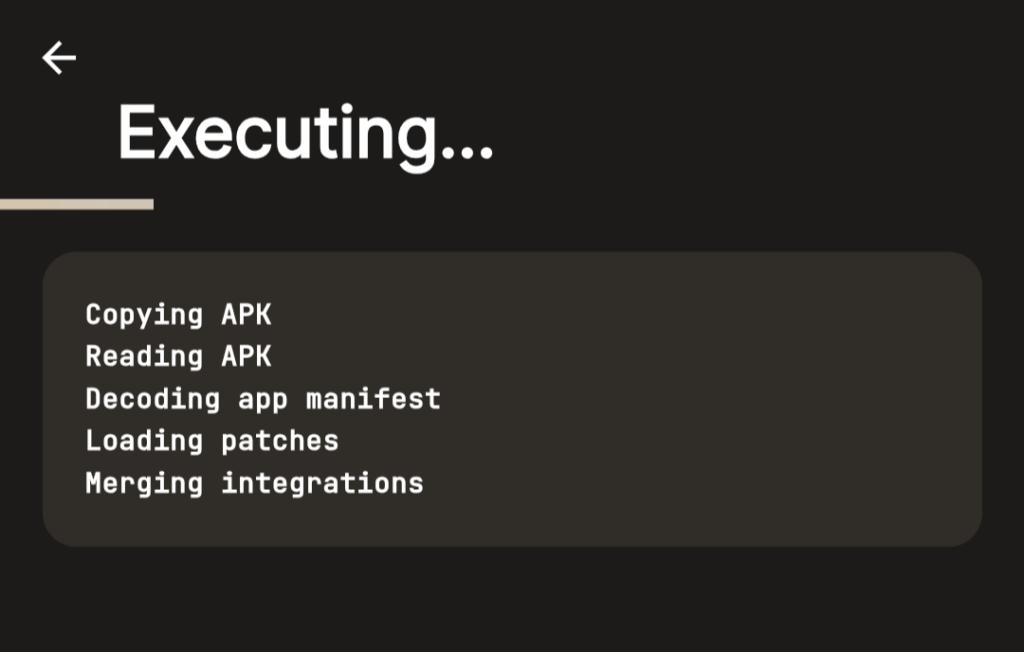
パッチの適用はしばらくかかるので大人しく待ちます。
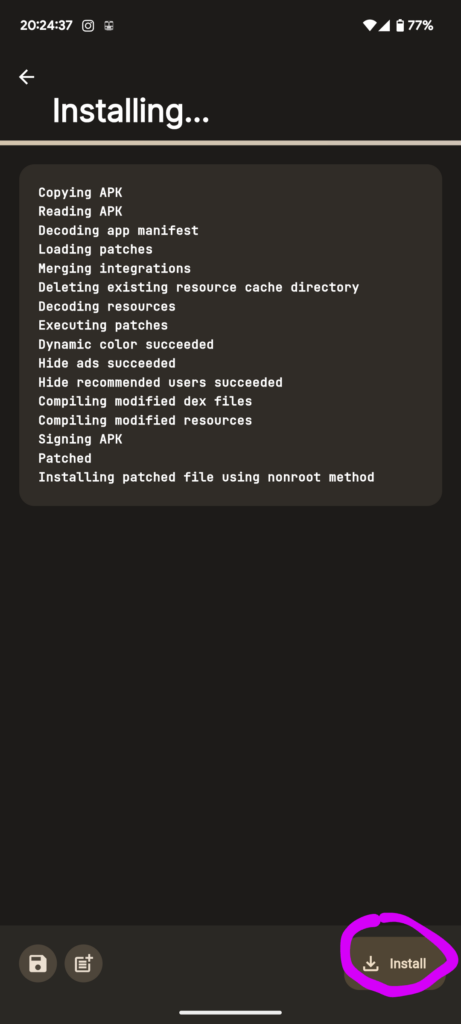
パッチ作業が完了したら、Install をタップします。左下の保存アイコン💾でパッチを当てたapkファイルを保存できます。
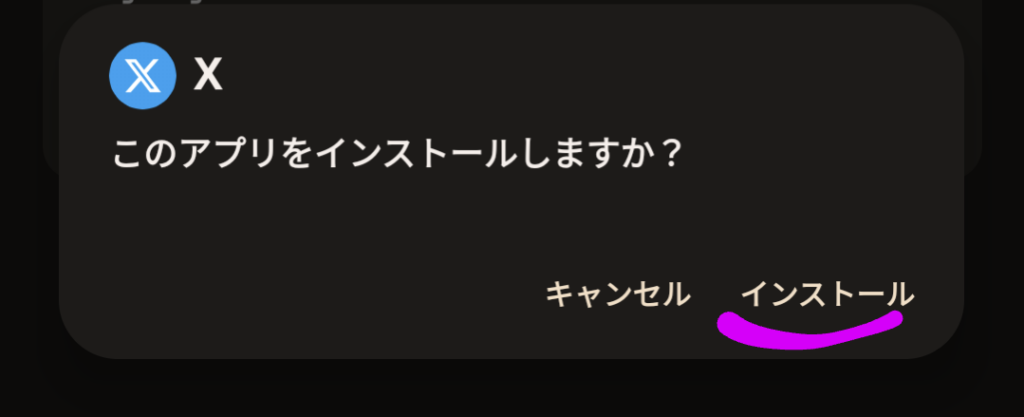
インストール をタップしてしばらく待てば完了です。お疲れ様でした。
おわりに
ReVancedでパッチを当てることで、Twitterアプリを拡張して広告を非表示にするため、BraveでWeb版にアクセスするよりも快適に使うことができます。
ReVancedアプリは頻繁に更新されているようです。Twitterのアップデートが降ってきたときは、更新して再度パッチを当ててください。
ReVancedはTwitter以外のアプリにも対応しているので色々試してみてください。その際にはapkスキャンを忘れないようにしてくださいね。


助かりました!